
Kandungan
Ramai orang bergantung pada telefon bimbit atau komputer mereka untuk mengakses alamat dan buku telefon mereka. Sekiranya komputer anda terhempas atau telefon anda berhenti berfungsi, ia memerlukan sandaran. Satu pilihan adalah menggunakan jadual yang tidak boleh dibaca. Program kustom seperti buku alamat untuk pengguna Mac atau fail kad AZZ untuk pengguna Windows boleh didapati. Program tersedia untuk pengguna lesen individu atau pengguna lesen tapak, dan membolehkan anda mengemas kini buku alamat dari mana-mana lokasi. Anda juga boleh mencetak dan menggunakan helai putih untuk meletakkan alamat.
Arahan
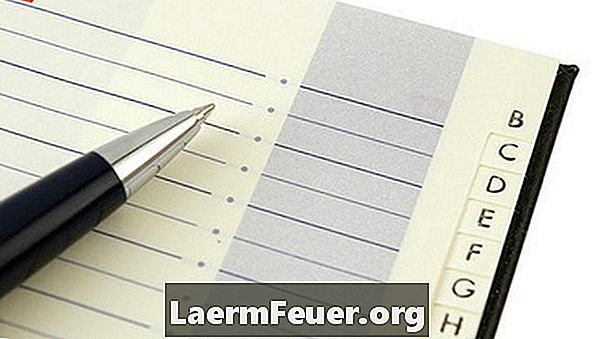
-
Muat turun program buku alamat, seperti AZZ Cardfile.
-
Semak keserasian program dengan komputer anda. Anda mungkin perlu mengesahkan bahawa sistem pengendalian menyokong program, bergantung kepada sama ada anda menggunakan Mac, Windows, atau sistem lain.
-
Muat turun fail run jika program itu serasi dan percuma. Kebanyakan program akan memberi anda pilihan untuk menjalankan program ini dengan menyimpannya ke komputer anda. Kebanyakan program menawarkan versi percubaan.
-
Pilih versi dan ciri yang paling menarik minat anda. Contohnya, Kadz AZZ menawarkan lesen pengguna dan lesen tapak individu. Lesen pengguna atau PC individu membolehkan satu salinan program untuk digunakan oleh satu orang pada berbilang komputer, atau ia boleh dipasang pada satu komputer dan digunakan oleh berbilang orang pada satu masa. Lesen tapak membolehkan anda menggunakan program ini di beberapa lokasi, oleh berbilang orang, dalam radius kira-kira 160 km.
-
Buat pembayaran melalui pilihan pembayaran yang tersedia, contohnya cek, PayPal, talian dan lain-lain. Pastikan yuran perkhidmatan yang anda perlu bayar, bergantung pada pilihan pembayaran anda.
-
Pasang versi penuh program berlesen dan mulakan dengan memasukkan maklumat hubungan di buku alamat. Maklumat untuk setiap kenalan disimpan dalam fail kad berasingan.
-
Pilih kad dan cetak tertentu. Anda juga boleh mencetak semua kenalan yang tersenarai dan memilih butiran alamat dan telefon yang anda mahu cetak.
Bagaimana
- Anda juga boleh menyimpan maklumat pada pendrive anda untuk menyimpannya dengan anda pada setiap masa. Ciri ini disokong oleh fail kad AZZ.
- Gunakan ciri carian atau penapis untuk mencari maklumat kenalan tertentu untuk dicetak.
- Buat sandaran buku alamat dan buku telefon anda dengan program anda.